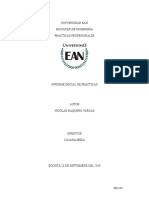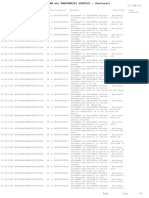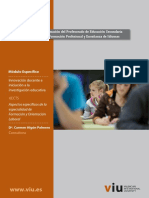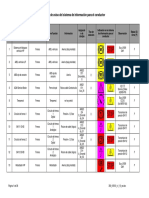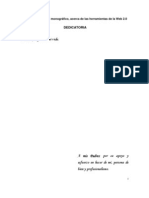Informe N5
Informe N5
Cargado por
Eduardo BeriosCopyright:
Formatos disponibles
Informe N5
Informe N5
Cargado por
Eduardo BeriosTítulo original
Derechos de autor
Formatos disponibles
Compartir este documento
Compartir o incrustar documentos
¿Le pareció útil este documento?
¿Este contenido es inapropiado?
Copyright:
Formatos disponibles
Informe N5
Informe N5
Cargado por
Eduardo BeriosCopyright:
Formatos disponibles
INFORME N° 05/ SENCICO 2013
AL : Instructor del Curso de Topografía Modulo III
Ing. LEONARDO LOPE ANAHUA
DE : Alumno del Curso de Topografía Modulo III
CALLATA HUAMÁN, Gabriel Saldivar
ASUNTO : Informe de la Práctica Correspondiente a:
USO DE MEMORIA INTERNA DE ESTACION TOTAL (LEICA TS02
POWER 5”)
FECHA : 20/ 03/ 2013
Es grato dirigirme a usted, con la finalidad de hacer de su conocimiento, que se
realizó la práctica correspondiente al tema de: USO DE MEMORIA INTERNA DE
ESTACION TOTAL (LEICA TS02 POWER 5”), La práctica se efectuó en el CLUB DEL
PUEBLO – SALCEDO; y sus datos en el centro de cómputo SENCICO - PUNO, con la
participación de los compañeros de este módulo, que corresponde al módulo III
Del curso de topografía, para lo cual detallo a continuación:
Gabriel Saldivar Callata 1
I. OBJETIVOS
Aprender y conocer los pasos fundamentales para guardar o almacenar los
datos obtenidos en campo en la memoria de la estación total (LEICA TS02
POWER5”).
Aprender a lecturar la estación total en función de cambio de puntos y en
función a coordenadas sobre todo almacenar estos datos en memoria de la
estación total, para a posteriori descargar estos datos en gabinete.
II. USO DE MEMORIA DE ESTACION TOTAL LEICA:
Estos son los pasos a seguir para almacenar datos de estación total en memoria
interna y procedimientos para seguir en un levantamiento.
ACCESO:
1) Seleccionar Programa del Menú principal.
2) Pulsar para desplazarse a través de las pantallas de aplicaciones disponibles.
3) Pulsar una tecla de función, F1 - F4, para seleccionar la aplicación específica
en el menú PROGRAMAS.
[ • ] = Ya se ha efectuado la configuración.
[ ] = Aún no se ha efectuado la configuración.
F1-F4 Para elegir el elemento del menú.
Gabriel Saldivar Callata 2
III. CONFIGURACIÓN DEL TRABAJO
Todos los datos se guardan en trabajos, similares a los directorios. Los trabajos
contienen datos de medición de diferentes tipos, por ejemplo, mediciones,
códigos, bases o estaciones. Los trabajos se gestionan de forma individual y se
pueden exportar, editar o eliminar por separado.
NUEVO Para crear un trabajo nuevo.
CAMPO DESCRIPCIÓN:
Trabajo: Nombre de un trabajo existente que se usará.
Operador: Nombre del operador, si fue introducido.
Fecha: Fecha de creación del trabajo seleccionado.
Hora: Hora de creación del trabajo seleccionado.
SIGUIENTE PASO
Puede pulsar OK para continuar con el trabajo seleccionado.
bien, pulsar NUEVO para acceder a la pantalla TRABAJO NUEVO y crear un
nuevo trabajo.
DATOS GUARDADOS
Después de configurar un trabajo, todos los datos que se registren serán
guardados en este trabajo. Si no se definió trabajo alguno al iniciar una aplicación,
o si al estar en Levanto.
Gabriel Saldivar Callata 3
Rápido se registró una medición, el sistema crea automáticamente un nuevo
trabajo al cual se le asigna el nombre de "DEFECTO".
Siguiente paso Pulsar OK para confirmar el trabajo y regresar a la pantalla de
Configuración previa.
MÉTODOS DE ESTACIONAMIENTO
Orientación con ángulo
Orientación con coordenadas
Intersección inversa
Arrastre de cotas
Cada método requiere la entrada de diferentes datos y un número distinto de
puntos visados.
ACCESO:
1) Seleccionar PROGRAMA del MENÚ PRINCIPAL.
2) Seleccionar ESTACIONAR del menú PROGRAMAS.
3) Completar la configuración previa de la aplicación. Consultar "8
Aplicaciones: primeros pasos".
4) LÍMITE DE PRECISIÓN:
Definir los límites de la desviación típica para el cálculo de la posición, cota,
precisión Hz y diferencia entre la posición I y II.
Pulsar OK para guardar los valores de los límites y regresar a la pantalla de
CONFIGURACIÓN PREVIA.
5) Seleccionar EMPEZAR para iniciar la aplicación.
Gabriel Saldivar Callata 4
SIGUIENTES PASOS:
1. Para todos los métodos (excepto el de Intersección inversa), pulsar NUEVA
ESTACION para introducir las coordenadas de la nueva estación, o pulsar
BUSCAR o LISTA, para seleccionar un punto existente. Para el método
Intersección inversa, las coordenadas de la nueva estación se calculan
posteriormente.
2. Para todos los métodos (excepto el de Orientación con ángulo), pulsar OK para
acceder a la pantalla INTRO. PTO OBJETIVO. Para el método Orientación con
ángulo, al pulsar OK se accede a la pantalla DEF PTO DE ENLACE.
3. INTRO PTO OBJETIVO: Introducir el ID del punto visado. Pulsar OK para buscar
el punto en la memoria interna. Seleccionar el punto de interés o introducir
nuevas coordenadas y continuar con la pantalla VISAR PUNTO.
PROCEDIMIENTO DE CÁLCULO
El cálculo de la posición de la estación se efectúa por medio del MÉTODO
seleccionado en INTRO DATOS ESTACIÓN.
Las mediciones originales en la posición I y II del anteojo se usan para el
cálculo.
Se considera que todas las mediciones tienen la misma precisión, con
independencia de si se efectuaron en una sola posición del anteojo o en las
dos.
Las coordenadas X, Y se determinan por el método de los mínimos cuadrados y
se calculan las desviaciones típicas y los residuales para la dirección Hz y la
distancia horizontal.
La cota de la estación (Z) se obtiene por la media de las diferencias de cota
(obtenidas con las mediciones originales).
Gabriel Saldivar Callata 5
El ángulo horizontal se calcula a partir de las mediciones originales en las
posiciones I y II del anteojo y las coordenadas X e Y de la estación ya
compensadas.
ACCESO Pulsar F4 CALCULAR en la pantalla RESULTADO
IV. CONCLUSIÓN:
Se realizó la práctica correspondiente en el cual aprendemos a guardar Datos de
campo en la Estación Total Leica, hay que tener mucho cuidado en lo que
concierne el manejo y uso; y seguir minuciosamente con sumo cuidado los pasos
mostrados para obtener los datos tomados en campo y así poder trabajar con
estos datos en lo que concierne la representación gráfica en el papel.
V. RECOMENDACIONES:
Cabe precisar que los datos registrados en campo hay que guardarlo en función
del operador, día, y lugar donde se trabajó y para esto tenemos que crear una
carpeta de trabajo.
__________________
FIRMA
Gabriel Saldivar Callata 6
También podría gustarte
- Manual para Equipos Gnss Trimble r8 Access 2.0Documento18 páginasManual para Equipos Gnss Trimble r8 Access 2.0LR Raul83% (6)
- Exposicion Grupo 1 La Estacion Total (Trabajo Power Point) PDFDocumento47 páginasExposicion Grupo 1 La Estacion Total (Trabajo Power Point) PDFcpumamamani50% (2)
- 27 de Setiembre Manejo Del South-N40Documento6 páginas27 de Setiembre Manejo Del South-N40JUAN KEVIN MEJIA NINA100% (1)
- Levantamiento de Un Polígono Inaccesible - Práctica 4Documento9 páginasLevantamiento de Un Polígono Inaccesible - Práctica 4Melanie MartínezAún no hay calificaciones
- Practica Replanteo de Proyectos Agricolas Con Estacion TotalDocumento11 páginasPractica Replanteo de Proyectos Agricolas Con Estacion TotalGpe RecinosAún no hay calificaciones
- Aplicación y Uso Del Planímetro Digital RodanteDocumento10 páginasAplicación y Uso Del Planímetro Digital RodanteSANTIAGO ALDANA CALDERA ESTUDIANTEAún no hay calificaciones
- UF1781 - Tratamiento y análisis de la información de mercadosDe EverandUF1781 - Tratamiento y análisis de la información de mercadosAún no hay calificaciones
- Costo de Capital EjercicioDocumento5 páginasCosto de Capital EjercicioDaniel Mendoza CómenaAún no hay calificaciones
- Practica EanDocumento5 páginasPractica EanNicolas BaqueroAún no hay calificaciones
- Basico Estacion TotalDocumento7 páginasBasico Estacion TotalJuan Manuel Murillo ServinAún no hay calificaciones
- Informe de Estación TotalDocumento15 páginasInforme de Estación TotalAlison EscobarAún no hay calificaciones
- Configuracion de La Estacion Total para Realizar Un LevantamientoDocumento7 páginasConfiguracion de La Estacion Total para Realizar Un Levantamientojose100% (1)
- lEVANTAMIENTO DE UN TERRENO CON ESTACION TOTALDocumento14 páginaslEVANTAMIENTO DE UN TERRENO CON ESTACION TOTALmauro ospino100% (1)
- Topo 2 Gps GeodesicoDocumento7 páginasTopo 2 Gps GeodesicoVR LizetAún no hay calificaciones
- Practica N°3 Manejo Correctamente de La Estacion TotalDocumento4 páginasPractica N°3 Manejo Correctamente de La Estacion TotalSteeven CórdobaAún no hay calificaciones
- Cap II Estacion TotalDocumento9 páginasCap II Estacion TotalJohn Gualoto SuntaxiAún no hay calificaciones
- MANJO DEL TOPSURV Topografia 2Documento10 páginasMANJO DEL TOPSURV Topografia 2Coasaca Carita LuisAún no hay calificaciones
- Informe 7Documento3 páginasInforme 7Ian CoboAún no hay calificaciones
- Estacion TotalDocumento15 páginasEstacion TotalluisAún no hay calificaciones
- Estacionamiento y Levantamiento TopografDocumento11 páginasEstacionamiento y Levantamiento TopografGian Perez LinoAún no hay calificaciones
- Estacion Libre - Magnet FieldDocumento12 páginasEstacion Libre - Magnet FieldKillder Hans Gomez MartinezAún no hay calificaciones
- Estacion TotalDocumento12 páginasEstacion TotalYony GarcilazoAún no hay calificaciones
- Informe de Estacion TotalDocumento20 páginasInforme de Estacion TotalGary Chavez VasquezAún no hay calificaciones
- Cap I Estacion TotalDocumento62 páginasCap I Estacion TotalJhon PazosAún no hay calificaciones
- Altura RemotaDocumento9 páginasAltura RemotaDennis DenkAún no hay calificaciones
- Trabajo de Campo 4 - Grupo 1Documento9 páginasTrabajo de Campo 4 - Grupo 1Deysi MurilloAún no hay calificaciones
- Topografia 5Documento31 páginasTopografia 5Milagros poma martelAún no hay calificaciones
- Uso de Estacion Total Sokkia 50rxDocumento7 páginasUso de Estacion Total Sokkia 50rxLeo RojasAún no hay calificaciones
- Manual para El Manejo de La Estación TotalDocumento12 páginasManual para El Manejo de La Estación TotalDiego ValdiviesoAún no hay calificaciones
- PROCESAMIENTODocumento33 páginasPROCESAMIENTODann GCAún no hay calificaciones
- Guía Rápida Trimble ACUDocumento24 páginasGuía Rápida Trimble ACUKhevin Paucar Peña67% (3)
- Practica N°1 Radiacion Finca GamboaDocumento18 páginasPractica N°1 Radiacion Finca GamboaJULIAN HERNANDO SEGURA LAGUNA100% (1)
- Levantamiento Por Radiación SimpleDocumento16 páginasLevantamiento Por Radiación SimpleYeny Ändrea Santamaría DueñasAún no hay calificaciones
- Manual Total de TopografiaDocumento301 páginasManual Total de Topografiaap0cal1pse100% (1)
- Guia Geopsy PDFDocumento4 páginasGuia Geopsy PDFMatías Cortés Camus100% (1)
- S11.s1-TOPOGRAFIA - ESTACION TOTAL-1Documento41 páginasS11.s1-TOPOGRAFIA - ESTACION TOTAL-1Katherine VillalobosAún no hay calificaciones
- Informe de Trabajo en CampoDocumento17 páginasInforme de Trabajo en CampoNOELIA BEATRIZ JIMENEZ MENDIETAAún no hay calificaciones
- Informe de Trabajo en CampoDocumento17 páginasInforme de Trabajo en CampoNoelia Beatriz Jimenez MendietaAún no hay calificaciones
- Resumen Manual Sokkia Set 510Documento4 páginasResumen Manual Sokkia Set 510Jesús Alarcón0% (1)
- Documents - Tips Informe Estacion Total ResumenDocumento12 páginasDocuments - Tips Informe Estacion Total ResumenWill CuyaAún no hay calificaciones
- Actividad Virtual 3Documento4 páginasActividad Virtual 3OSCAR ALFREDO FUENTES HUERTAAún no hay calificaciones
- Medicion Configuracion Base Del Robot KUKADocumento9 páginasMedicion Configuracion Base Del Robot KUKAAlex Moreano AAún no hay calificaciones
- Segundo Trabajo de Geodesia SatelitalDocumento28 páginasSegundo Trabajo de Geodesia SatelitaltmaaparicioAún no hay calificaciones
- Metodo Estatico-GeodesiaDocumento24 páginasMetodo Estatico-GeodesiaJesus Benavente0% (1)
- South EGStarDocumento30 páginasSouth EGStarAyon Garcia PiñaAún no hay calificaciones
- Medicion RTK SP80Documento9 páginasMedicion RTK SP80Leonardo MolinaAún no hay calificaciones
- Guía Rápida Poligonal Con Trimble Survey Controller v2Documento7 páginasGuía Rápida Poligonal Con Trimble Survey Controller v2Hugo José Luque Neira100% (1)
- Trimble m3Documento18 páginasTrimble m3Ruth MárquezAún no hay calificaciones
- Manual de Levantamiento RTK en Colectora Gps r8s Trimble PDF FreeDocumento5 páginasManual de Levantamiento RTK en Colectora Gps r8s Trimble PDF FreeBrenda Pamela SILVESTRE JIMENEZAún no hay calificaciones
- Estación TotalDocumento16 páginasEstación TotalJuan José López BustamanteAún no hay calificaciones
- Sem 07 - Estacion Total 2Documento37 páginasSem 07 - Estacion Total 2Jhonatan RodríguezAún no hay calificaciones
- Presentación Universitaria Geología Topografía Sencillo Verde Beige - 20241018 - 160547 - 0000Documento16 páginasPresentación Universitaria Geología Topografía Sencillo Verde Beige - 20241018 - 160547 - 0000ls3136915638Aún no hay calificaciones
- Práctica 7Documento22 páginasPráctica 7Javier AndradeAún no hay calificaciones
- JP - S10 - Manejo de Estación Total, Poligonales, Cálculos y GráficaDocumento50 páginasJP - S10 - Manejo de Estación Total, Poligonales, Cálculos y GráficaLuz CastilloAún no hay calificaciones
- Informe Estacion Total TS06Documento10 páginasInforme Estacion Total TS06garrita69elpapiAún no hay calificaciones
- 1 - Resumen Kolida KTS-445RC PDFDocumento18 páginas1 - Resumen Kolida KTS-445RC PDFEdgar GrAún no hay calificaciones
- Esst TotalDocumento13 páginasEsst TotalMiguel GarciaAún no hay calificaciones
- Instructivo ManejoETDocumento6 páginasInstructivo ManejoETMauricio Vigabriel ZuritaAún no hay calificaciones
- Métodos de trabajo y utilización de aparatos, equipos y útiles topográficos. AGAJ0308De EverandMétodos de trabajo y utilización de aparatos, equipos y útiles topográficos. AGAJ0308Aún no hay calificaciones
- Comprobación y optimización del programa cnc para el mecanizado por arranque de viruta. FMEH0109De EverandComprobación y optimización del programa cnc para el mecanizado por arranque de viruta. FMEH0109Aún no hay calificaciones
- Realización de trabajos de agrimensura, nivelación simple y replanteo. AGAJ0308De EverandRealización de trabajos de agrimensura, nivelación simple y replanteo. AGAJ0308Aún no hay calificaciones
- Dibujo técnico para la transformación de polímeros. QUIT0209De EverandDibujo técnico para la transformación de polímeros. QUIT0209Aún no hay calificaciones
- Plano de Practica N°2Documento1 páginaPlano de Practica N°2Eduardo BeriosAún no hay calificaciones
- CURRÍCULO FLEXIBLE POR COMPETENCIAS 2015-2019bDocumento358 páginasCURRÍCULO FLEXIBLE POR COMPETENCIAS 2015-2019bEduardo BeriosAún no hay calificaciones
- INFORME Nº 04 TOPOGRAFIA Mod 3Documento4 páginasINFORME Nº 04 TOPOGRAFIA Mod 3Eduardo BeriosAún no hay calificaciones
- Informe N°02Documento8 páginasInforme N°02Eduardo BeriosAún no hay calificaciones
- Nivel Electronico SprinterDocumento8 páginasNivel Electronico SprinterEduardo BeriosAún no hay calificaciones
- ANEXOS Muni 2020 PDFDocumento4 páginasANEXOS Muni 2020 PDFEduardo BeriosAún no hay calificaciones
- Ejercicios Transmutacion PDFDocumento8 páginasEjercicios Transmutacion PDFEduardo Berios100% (4)
- Analizador de Espectro Informe 01 VallejosDocumento12 páginasAnalizador de Espectro Informe 01 VallejosAngelGuerreroAún no hay calificaciones
- Procedimiento Civil VenezolanoDocumento16 páginasProcedimiento Civil VenezolanoCristal Karina Rivas FloresAún no hay calificaciones
- Manual Cain y AbelDocumento4 páginasManual Cain y AbeldhyabloAún no hay calificaciones
- Servicio ComunitarioDocumento1 páginaServicio ComunitarioDarioAún no hay calificaciones
- Informe Lab N°6Documento12 páginasInforme Lab N°6Mark Iman FigueroaAún no hay calificaciones
- Iban 24 68Documento164 páginasIban 24 68CristinaBilinschiAún no hay calificaciones
- Manual - Innovación DocenteDocumento48 páginasManual - Innovación DocenteAlexis FP100% (2)
- Cuadro Sinoptico TeoriasDocumento2 páginasCuadro Sinoptico TeoriasCarmen GijonAún no hay calificaciones
- Informe N°5 Laboratorio Fisica 1Documento7 páginasInforme N°5 Laboratorio Fisica 1dashielmesccoAún no hay calificaciones
- Análisis Costo BeneficioDocumento10 páginasAnálisis Costo BeneficioRonald Francisco Alvarado RomanAún no hay calificaciones
- Formato Fr-Do-003 Sinc e Iny 5DN (2806) 2021Documento13 páginasFormato Fr-Do-003 Sinc e Iny 5DN (2806) 2021Cristian Camilo Gutiérrez foreroAún no hay calificaciones
- Material Privada CuestionarioDocumento21 páginasMaterial Privada CuestionarioKevin RiveraAún no hay calificaciones
- Lámparas de Aviso Del Sistema de Información para El ConductorDocumento38 páginasLámparas de Aviso Del Sistema de Información para El ConductorFelipe Schönffeldt TorresAún no hay calificaciones
- Tipos de ReciclajeDocumento29 páginasTipos de ReciclajesalomonAún no hay calificaciones
- 3 invgntGT 2022 CDocumento121 páginas3 invgntGT 2022 CrubenAún no hay calificaciones
- Contrato Por Obra O Tiempo Determinado 2Documento5 páginasContrato Por Obra O Tiempo Determinado 2Anie RivasAún no hay calificaciones
- Algoritmo para Calculo de ÁreasDocumento6 páginasAlgoritmo para Calculo de ÁreasMatheo RamirezAún no hay calificaciones
- Plantilla Factura Retencion PDFDocumento1 páginaPlantilla Factura Retencion PDFadamas77Aún no hay calificaciones
- Explicación de Las 5 Etapas Del Proceso PenalDocumento2 páginasExplicación de Las 5 Etapas Del Proceso PenalOscar OrozcoAún no hay calificaciones
- Un Siglo de Luz en ArequipaDocumento48 páginasUn Siglo de Luz en ArequiparafoheAún no hay calificaciones
- Práctica 2 Tecnología EducativaDocumento7 páginasPráctica 2 Tecnología Educativayuleisa Guzmán SantanaAún no hay calificaciones
- Geografía Práctica Evaluable 1Documento12 páginasGeografía Práctica Evaluable 1patriciasanchezantonjiminAún no hay calificaciones
- Máquina de Corte y Grabado LáserDocumento4 páginasMáquina de Corte y Grabado LáserMarco Aurelio TarquinoAún no hay calificaciones
- Diseño de Iluminacion Mediante DialuxDocumento44 páginasDiseño de Iluminacion Mediante DialuxRodrigo Mamani ApazaAún no hay calificaciones
- Trabajo Del Caso ConverseDocumento4 páginasTrabajo Del Caso ConverseBeatriz de LaraAún no hay calificaciones
- Microsoft Word - PO-AC-006-DGM Procedimiento de Abastecimiento de Vehiculos Livianos Rev003Documento8 páginasMicrosoft Word - PO-AC-006-DGM Procedimiento de Abastecimiento de Vehiculos Livianos Rev003Jonathan Philip O'Brien RamirezAún no hay calificaciones
- FichaDocumento7 páginasFichaJORGE LUIS MENDOZA SANCHEZAún no hay calificaciones
- Monografia Herramientas de La Web 2.0Documento36 páginasMonografia Herramientas de La Web 2.0Jose Piley PileyAún no hay calificaciones